工具与设备准备
工欲善其事,必先利其器,制作慢动作视频的关键在于设备是否支持高帧率拍摄。
- 手机拍摄:大多数旗舰手机(如iPhone 14 Pro、华为Mate 50)支持60fps或120fps录制,在设置中开启“高帧率模式”即可。
- 专业相机:单反或微单相机(如索尼A7系列、佳能EOS R)可设置120fps甚至240fps,适合拍摄高速运动场景。
- 三脚架或稳定器:慢动作会放大画面抖动,使用辅助设备能保证画面稳定。
注意:帧率越高,后期慢放效果越流畅,用60fps拍摄的视频,慢放至25%速度时仍能保持24fps的流畅观感。
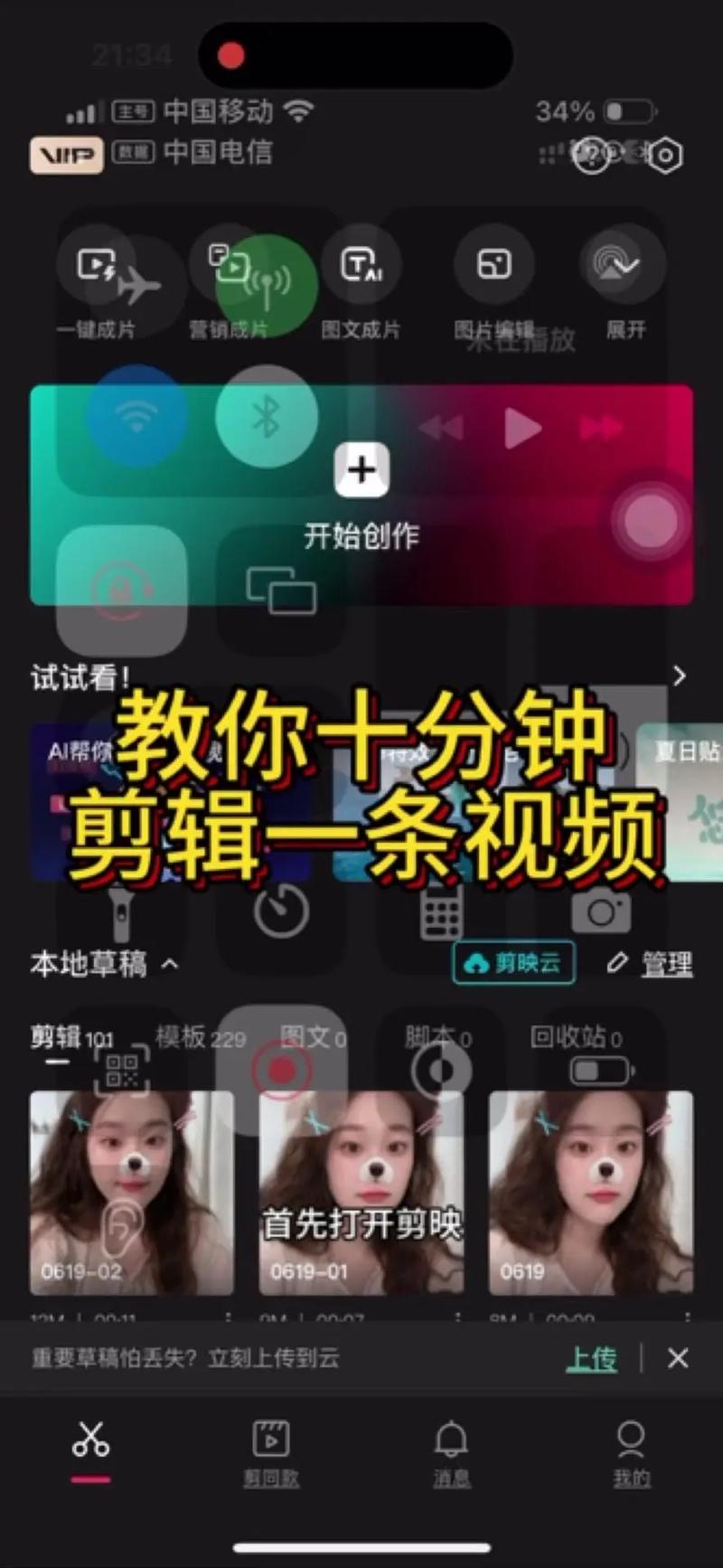
拍摄阶段的3个核心技巧
慢动作的核心是捕捉动态细节,拍摄时需注意以下要点:
选择合适场景
- 高速运动:水花飞溅、奔跑跳跃、车辆疾驰等场景能突出慢动作的戏剧性。
- 自然变化:如风吹动头发、火焰燃烧、咖啡倒入杯中的瞬间,慢放后更具艺术感。
光线充足是关键
高帧率拍摄会减少单帧曝光时间,昏暗环境易导致画面模糊,建议在白天户外或使用补光灯拍摄。
预留前后缓冲时间
开始录制后,先保持1-2秒正常速度,再触发动作,后期剪辑时更容易找准慢放起点。
后期处理:让慢动作更自然的4个步骤
以剪映(手机端)和Premiere Pro(电脑端)为例,操作流程如下:
导入素材并截取片段
将视频拖入时间轴,裁剪出需要慢放的部分,避免全片慢放,否则会降低节奏感。
调整速度参数

- 剪映:点击片段→“变速”→选择“常规变速”,将速度调至0.3-0.5倍(根据原始帧率调整)。
- Premiere Pro:右键片段→“速度/持续时间”,勾选“保持音频音调”防止声音失真。
添加速度渐变
突然的速度变化会显得生硬,在Premiere中使用“时间重映射”功能,拉出速度曲线,让加速与减速过渡平滑;剪映用户可通过“曲线变速”选择“渐入”或“渐出”模式。
音效与背景音乐适配
慢放会导致原声失真,建议关闭原音或添加环境音效(如风声、水流声),再搭配节奏舒缓的背景音乐。
避开3个常见误区
- 盲目追求极慢速度:帧率不足时,过度慢放会导致画面卡顿,若用30fps拍摄的视频,慢放至50%以下就会出现掉帧。
- 忽略构图设计:慢动作放大细节后,杂乱的背景会分散注意力,拍摄前需精简画面元素,突出主体。
- 过度依赖后期:部分创作者直接用普通视频做数字慢放,效果远不如原生高帧率拍摄,前期准备比后期补救更重要。
个人观点
慢动作是“视觉的放大器”,用得好能传递情绪,用不好则成鸡肋,建议新手从生活场景入手,比如拍摄宠物奔跑、雨滴落下,先掌握节奏控制,再挑战复杂运镜,技术服务于创意——清晰的表达意图比炫技更有价值。



